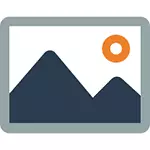
بۇ چاقىرىقتا, مەن ساۋاقداشلاردىكى رەسىملەرنى گۇگۇل Chrome ۋە Internet Explorer نى ئۈلگەنىڭ ئۈلگىسى ئۈلتۇرمىسىدا قانداق چۈشۈرۈشنى سىزگە كۆرسىتىپ بېرىمەن. تەتقىقاتدا ئايروپىلان ۋە Mozilla Firefox, پۈتكۈل تەرتىپ پۈتۈنلەي ئوخشاشلا, بۇ مەزمۇن تىزىملىكىنىڭ باشقا تور بېكىتىنىڭ باشقا (بەلكى چۈشىنىشلىك) بولۇشى مۇمكىن.
Google Chrome دىكى ساۋاقداشلار بىلەن رەسىملەرنى تېجەش
شۇڭا, مۇمكىن بولسا كومپيۇتېر رەسىملىرىگە كومپيۇتېر رەسىملىرىنى سىناپ بېقىڭ, ئەگەر سىز Chrome توركۆرگۈنى ئىشلەتسىڭىزلا قەدەم بېسىشنى باشلايلى.
بۇنى قىلىش ئۈچۈن توردىكى رەسىملەرنىڭ ئادرېسىنى تېپىشىڭىز كېرەك, ئاندىن چۈشۈرگەندىن كېيىن ئۇنى تېپىشىڭىز كېرەك. بۇ تەرتىپ تۆۋەندىكىچە بولىدۇ:
- رەسىمنى ئوڭ تەرەپنى ئوڭ چېكىڭ.
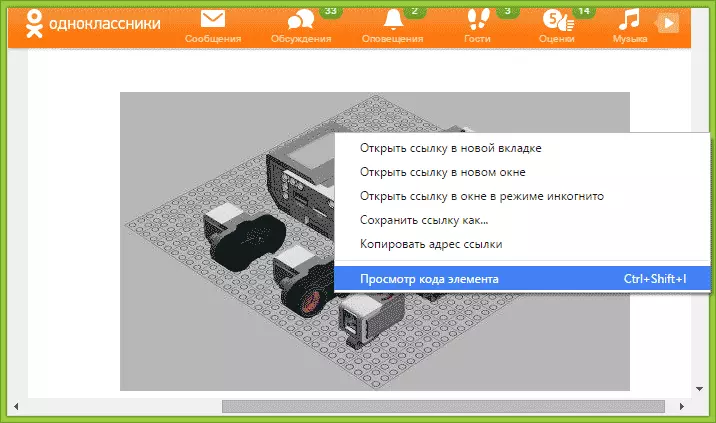
- كۆرۈنگەن تىزىملىكتە, «تۈر كودىنى كۆرۈڭ» نى تاللاڭ.
- بۇ تۈرنىڭ بۆلۈمىدىن باشلانغان تور كۆرگۈچتە قوشۇمچە كۆزنەك ئېچىلىدۇ.
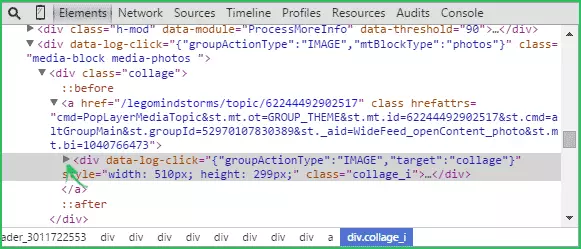
- ئوقنىڭ سول تەرىپىدىكى يا ئوقنى چېكىڭ.
- توختىتىلغان DUSBكۈچتە, يەنى «SRC =» دېگەن قىلىنغان iCg ئېلېمېنتىنى كۆرىسىز. چۈشۈرۈشنى ئويلىسىڭىز, چۈشۈرۈشنى بىۋاسىتە بىلدۈرىدۇ.
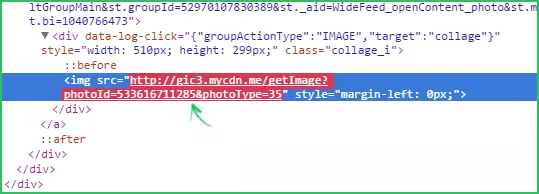
- رەسىم ئادرېسىنى ئوڭ چېكىپ «يېڭى بەتكۈچتىكى ئۇلىنىشنى ئېچىڭ» نى چېكىڭ. "يېڭى بەتكۈچتىكى ئۇلىنىشنى ئېچىڭ) نى چېكىڭ.
- بۇ رەسىم توركۆرگۈنىڭ يېڭى بەتكۈچلىرى ئېچىلغاندا, بۇرۇن قىلغاندەك كومپيۇتېرغا ساقلىۋالالايسىز.
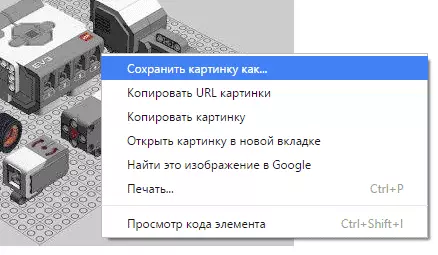
بەلكىم بۇ جەرياندا بۇ جەرياندا بۇ تەرتىپ مۇرەككەپدەك قىلىدۇ, ئەمما ئەمەلىيەتتە بۇلارنىڭ ھەممىسى 15 سېكۇنتتىن ئېشىپ كەتسە بولىدۇ (ئەگەر ئورۇندىمىغان بولسا). شۇڭا Chrome بولمىغان چوسائەتچىلىكتىن چۈشۈكنى ساقلاش بۇنداق ۋاقىت ياكى كېڭەيمىلەرنى ئىشلەتمەي ۋاقىت ئەينىكى ئەمەس, ھەتتا قوشۇمچە پروگراممىلار ياكى كېڭەيتىش ئىشلەتمەي ۋاقىت ئىس-تۈرۈلۈش ئەمەس.
Internet Explorer دىكى ئوخشاش نەرسە
سۈرەتنى Internet Explor دىكى ساۋاقداشلىرىدىن قۇتۇلۇش ئۈچۈن, ئالدىنقى نەشرىگە ئوخشاش ئوخشاش باسقۇچتا تۇرۇپ, تىزىملىك تۈرلىرىگە ئىمزا قويۇلغان نەرسە.
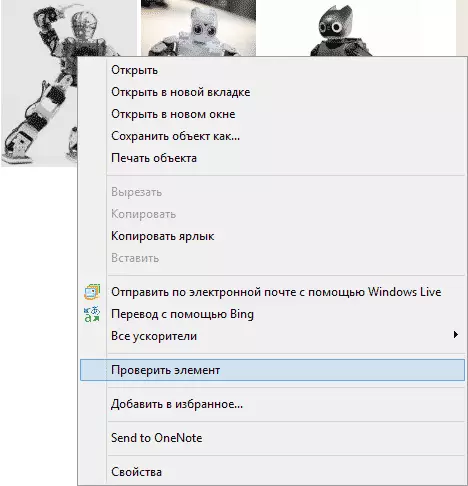
شۇنداق, ئالدى بىلەن, سىز ساقلىماقچى بولغان رەسىم ياكى رەسىمنى ئوڭ چېكىپ «نەرسىنى تەكشۈرۈڭ» نى تاللاڭ. Tour تور كۆزەم تېمىسىنىڭ ئاستىدا «Do Dured Explorer» نى ئېچىۋېتىلىدۇ, ئادىك ئېلېمېنت كۆرۈنەرلىك گەۋدە قىلىدۇ. ئوقنى چېكىپ تاللانغان تۈرنىڭ سول تەرىپىنى چېكىڭ.

دېففېك ئاشكارىلانغاندا, رەسىم ئادرېسى بەلگىلەنگەن IMG ئېلېمېنتى (SRC). ئادرېسنى قوش چېكىڭ, ئاندىن مائۇسنىڭ ھوقۇقىنى چېكىپ «كۆچۈرۈش» نى تاللاڭ. رەسىمنىڭ ئادرېسىنى چاپلاش تاختىسىغا كۆچۈردىڭىز.

ئادرېس بالدىقىدىكى ئادرېس بالدىقىدىكى قوشۇمچە ئادرېسنى قىستۇرۇڭ, رەسىم ئېچىلغاندا, ئىلگىرى ئۇنى ئىلگىرى قىلغاندەك كومپيۇتېرغا تاللىغىلى بولىدۇ - «رەسىمنى ساقلاش» ئارقىلىق كومپيۇتېرغا ساقلىغىلى بولىدۇ - «رەسىمنى ساقلاش» ئارقىلىق كومپيۇتېرغا ساقلىغىلى بولىدۇ.
قانداق قىلىش ئاسانراق?
ئەمما بۇنى بىلمەيمەن: ئەگەر تېخىچە كۆرەلمىگەنلىكى ئۈچۈن, يېقىن كەلگۈسىدە توربولوگىيەدە ئېكرانلارنى تېز چۈشۈرۈپ, سىز قىلالايدىغان بولساڭ ماڭغانلىقىنى تېزلىتىشى كېرەك. مەۋجۇت ۋاسىتىلەر. ياخشى, ئەگەر سىز ئاللىبۇرۇن ئاددىيراق بىلىسىز - ئىنكاسلاردا ئورتاقلاشقاندا خۇشال بولىمەن.
